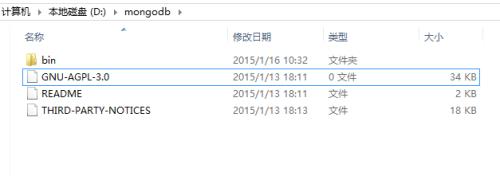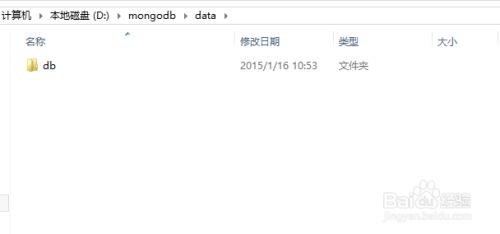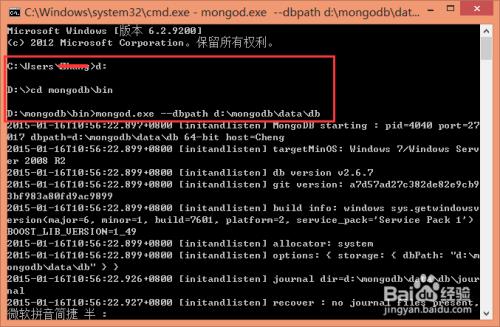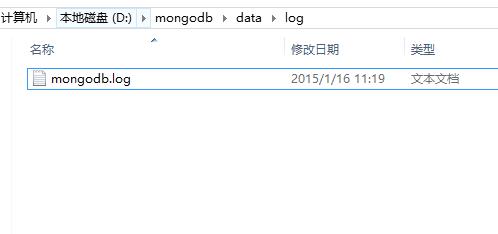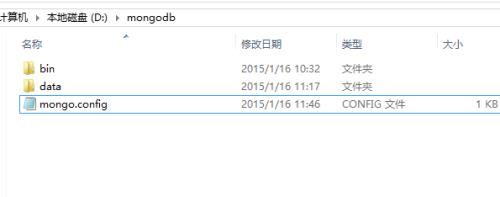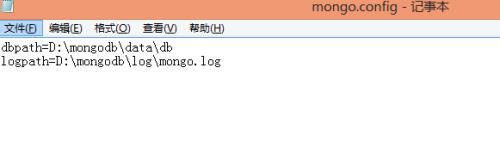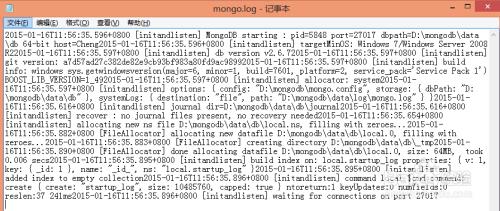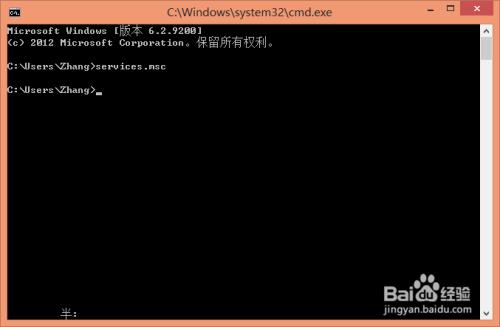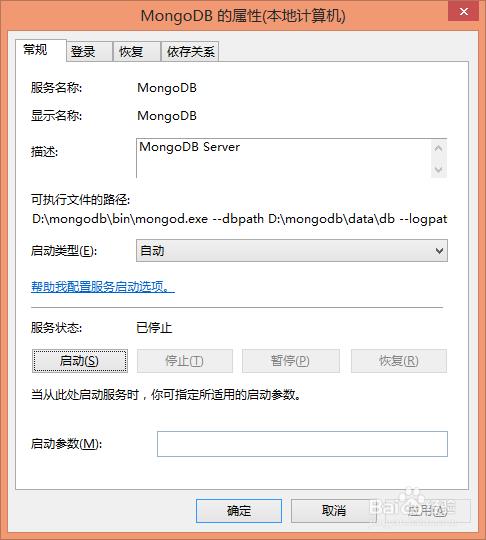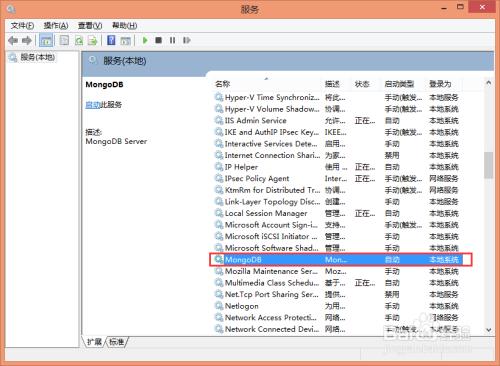MongoDB安装配置(Windows)
Posted cxscode
tags:
篇首语:本文由小常识网(cha138.com)小编为大家整理,主要介绍了MongoDB安装配置(Windows)相关的知识,希望对你有一定的参考价值。
官网下载:https://www.mongodb.com/
百度经验:https://jingyan.baidu.com/article/d5c4b52bef7268da560dc5f8.html
官网教程:https://docs.mongodb.com/tutorials/
入门学习文档:http://www.runoob.com/mongodb/mongodb-tutorial.html
基础学习文档:http://www.yiibai.com/mongodb/mongodb_environment.html
MongoDB Windows系统各个64位版本下载地址:
http://dl.mongodb.org/dl/win32/x86_64
mongoDB可视化工具robomongo,下载地址:https://robomongo.org/download
说明:https://www.cnblogs.com/duanyue/p/7238406.html?utm_source=itdadao&utm_medium=referral
MongoDB Compass 图形界面管理工具初探:http://www.mongoing.com/blog/post/getting-started-with-mongodb-compass
开始正题:
1.先下载对应的mongodb的压缩包

2.将zip文件解压放到盘符的根目录(如C:或D:),为了方便建议文件夹命名尽量简短如(d:\\mongodb)
3.创建数据库文件的存放位置,比如d:/mongodb/data/db。启动mongodb服务之前需要必须创建数据库文件的存放文件夹,否则命令不会自动创建,而且不能启动成功。
4.打开cmd(windows键+r输入cmd)命令行,进入D:\\mongodb\\bin目录(如图先输入d:进入d盘然后输入cd d:\\mongodb\\bin),
输入如下的命令启动mongodb服务:
D:/mongodb/bin>mongod --dbpath D:\\mongodb\\data\\db
5.mongodb默认连接端口27017,如果出现如图的情况,可以打开http://localhost:27017查看(笔者这里是chrome),发现如图则表示连接成功,如果不成功,可以查看端口是否被占用。
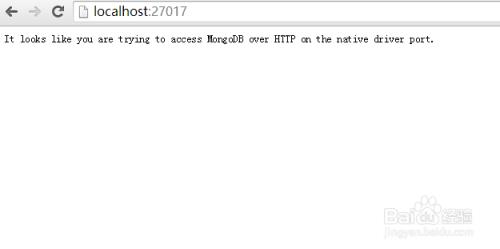
6.其实可以将MongoDB设置成Windows服务,这个操作就是为了方便,每次开机MongoDB就自动启动了。
如图在d:\\mongodb\\data下新建文件夹log(存放日志文件)并且新建文件mongodb.log
在d:\\mongodb新建文件mongo.config
7.用记事本打开mongo.config输入:
dbpath=D:\\mongodb\\data\\db
logpath=D:\\mongodb\\data\\log\\mongo.log
(图片的logpath有错误)
8.用管理员身份打开cmd命令行,进入D:\\mongodb\\bin目录,输入如下的命令:
D:\\mongodb\\bin>mongod --config D:\\mongodb\\mongo.config
有人提醒改为如下:
mongod --config D:\\mongodb\\mongo.config --install --serviceName "MongoDB"
如图结果存放在日志文件中,查看日志发现已经成功。如果失败有可能没有使用管理员身份,遭到拒绝访问。
9.打开cmd输入services.msc查看服务可以看到MongoDB服务,点击可以启动。
以上是关于MongoDB安装配置(Windows)的主要内容,如果未能解决你的问题,请参考以下文章